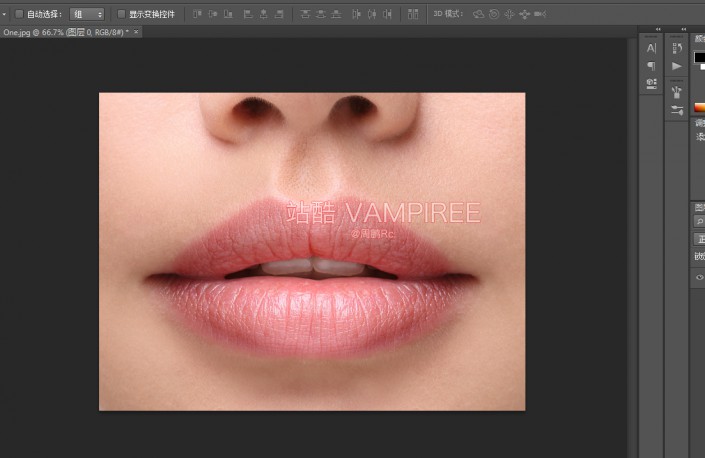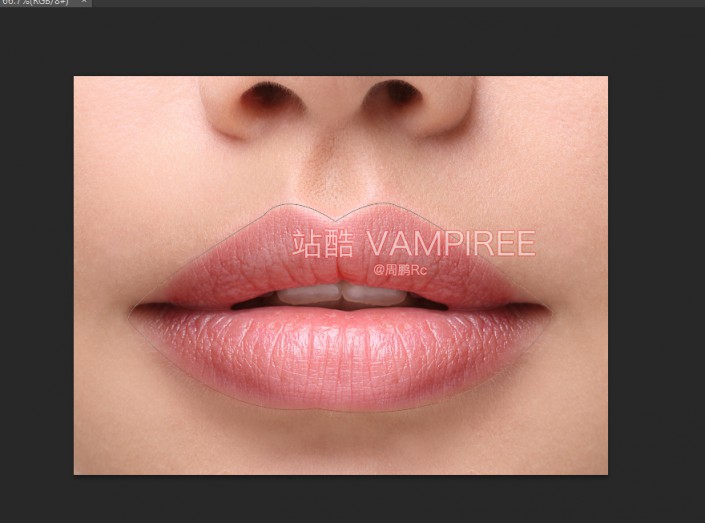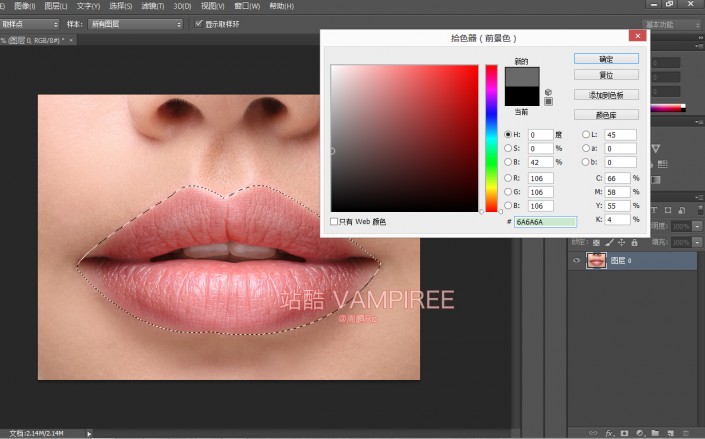唇妆教程,教你制作圣罗兰渐变唇彩教程
来源:站酷
作者:VAMPIREE
学习:37548人次
本篇效果制作方法主要是通过先制作选区,然后用调色工具着色,再修饰一下,做出唇彩效果,大家也可以利用渐变工具来做,简单易学,分享给喜欢喜欢的你。
先看看效果:
[1]首先我们打开这张素材
[2]接下来用钢笔工具抠出来人物的嘴唇
接着按CTRL+Enter 将钢笔选区转化为蚂蚁线选区 并且定义前景色为6A6A6A
学习 · 提示
相关教程
关注大神微博加入>>
网友求助,请回答!